Когда Microsoft выпустила Windows 8 / 8.1, она значительно отличалась от Windows 7. Обратите внимание, что дизайн окон в Windows 7 был прозрачным с эффектом характерного тумана, и вы можете легко настроить цвета окон из окна персонализации, мы пришли к Windows 8 или 8.1 Вы обнаружите, что окна преобладают. Цвет не включает никаких эффектов, но это не проблема, но когда вы помещаете один из «темных» цветов, например черный, цвет текста в строке заголовка останется черным. и нечитаемый и не становится белым, как Windows 10, поэтому мы подготовили эту статью для его обзора. Делает цвет текста белым при выборе любого цвета для панели окна в Windows 8.
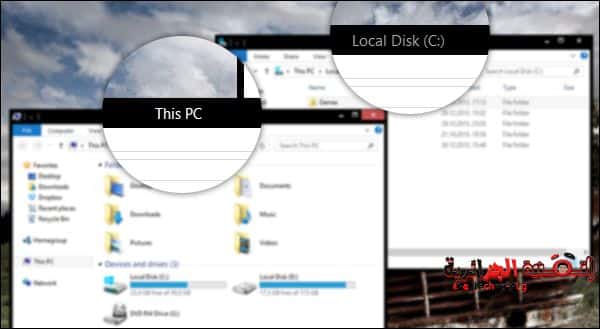
Как вы можете видеть на изображении выше, текст, который появляется в верхней части строки заголовка, который показывает имя открытого окна, может быть совершенно нечитаемым, поскольку его цвет остается черным при выборе темных цветов. Многие подписчики просили специальное объяснение по этому поводу, и вот статья, в которой мы рассмотрим шаги объяснения для изменения цвета текста в адресной строке Windows 8 / 8.1 на белый.
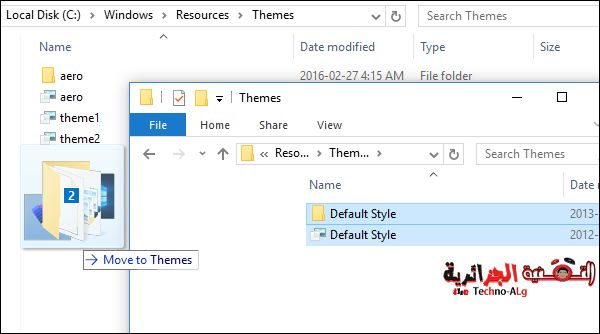
Первоначально вы должны загрузить инструмент UxStyle, который позволяет применять внешние темы в Windows, потому что нам понадобится тема под названием тема Windows 8 по умолчанию, которая изменит только цвет текста в строке заголовка окон, и вы можете ее загрузить. отсюда и после загрузки инструмента UxStyle вы легко установите его, а затем перейдете к файлу Zip темы, и после его распаковки вы увидите два файла, которые вам нужно скопировать, а затем перейдите по пути, показанному ниже, и вставьте туда два файла.
C: WindowsResourcesThemes
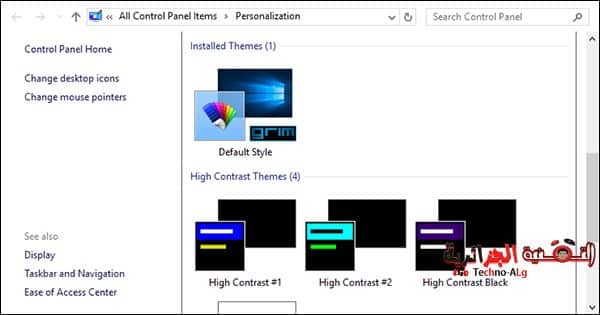
После того, как вы переместили два файла по этому пути, это означает, что остался только один шаг, который должен сделать эту тему Windows по умолчанию или применить ее к системе, перейдя на рабочий стол, а затем щелкнув правой кнопкой мыши, а затем щелкнув по параметр Персонализировать, чтобы показать вам окно, которое включает в себя все темы и формы, доступные для приложения на устройстве, и мы обнаружим, что есть новая форма под названием Тема по умолчанию в нижней части раздела Установленные темы, щелкните по ней и подождите, пока Через некоторое время вы заметите, что тема была применена, и теперь вы можете выбрать любой темный цвет для окон, где вы заметили, что текст заголовка теперь белый, четкий и легко читаемый.







